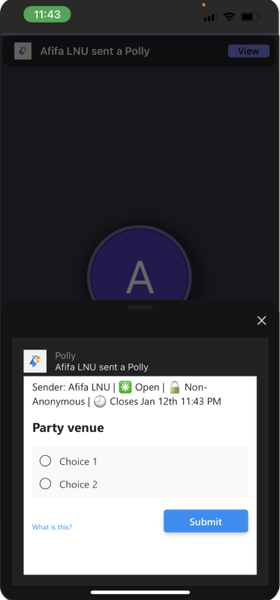Hinweis
Für den Zugriff auf diese Seite ist eine Autorisierung erforderlich. Sie können versuchen, sich anzumelden oder das Verzeichnis zu wechseln.
Für den Zugriff auf diese Seite ist eine Autorisierung erforderlich. Sie können versuchen, das Verzeichnis zu wechseln.
Die Benachrichtigung in der Besprechung wird verwendet, um Teilnehmer einzubinden und Während der Besprechung Informationen oder Feedback zu sammeln. Verwenden Sie besprechungsinterne Benachrichtigungsnutzdaten, um eine besprechungsinterne Benachrichtigung auszulösen. Geben Sie als Teil der Anforderung der Benachrichtigungsnutzlast die URL an, unter der der anzuzeigende Inhalt gehostet wird.
Eine externe Ressourcen-URL wird verwendet, um besprechungsinterne Benachrichtigungen anzuzeigen. Sie können die Methode submitTask verwenden, um Daten in einem Besprechungschat zu übermitteln.
Die folgende Abbildung zeigt eine Besprechungsbenachrichtigung im Teams-Desktopclient:
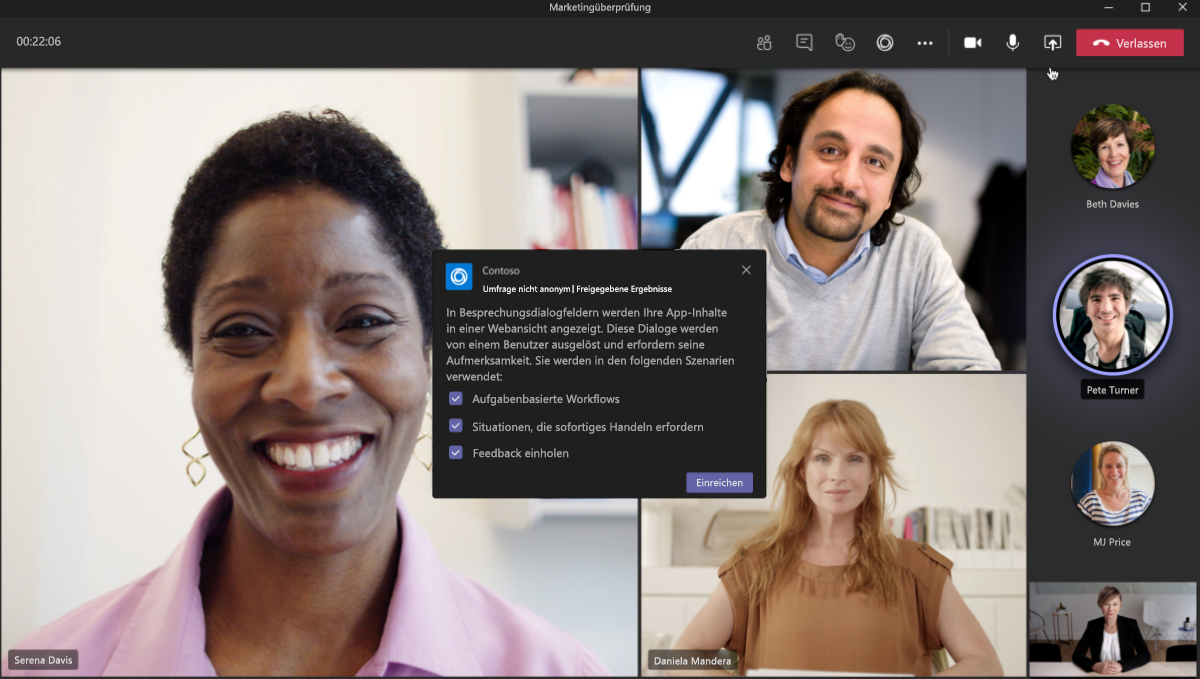
Sie können das Microsoft Teams-Anzeigebild und die Personenkarte des Benutzers auch zu Benachrichtigungen in Besprechungen hinzufügen, basierend auf einem onBehalfOf-Token mit Benutzer-MRI und dem in der Nutzlast übergebenen Anzeigenamen. Folgendes ist eine Beispielnutzlast:
{
"type": "message",
"text": "John Phillips assigned you a weekly todo",
"summary": "Don't forget to meet with Marketing next week",
"channelData": {
onBehalfOf: [
{
itemId: 0,
mentionType: 'person',
mri: context.activity.from.id,
displayname: context.activity.from.name
}
],
"notification": {
"alertInMeeting": true,
"externalResourceUrl": "https://teams.microsoft.com/l/bubble/APP_ID?url=<url>&height=<height>&width=<width>&title=<title>&completionBotId=BOT_APP_ID"
}
},
"replyToId": "1493070356924"
}
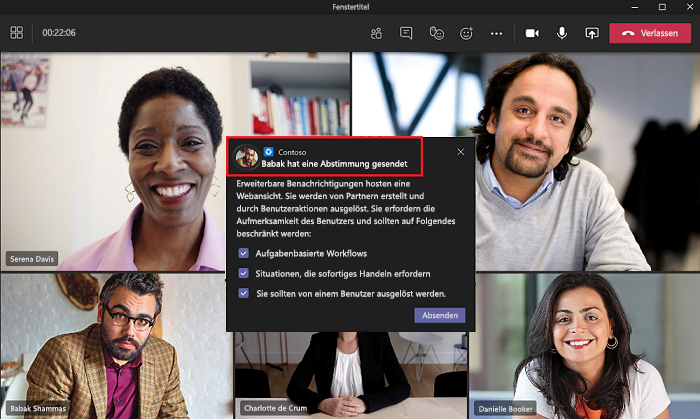
Featurekompatibilität nach Benutzertypen
Die folgende Tabelle enthält die Benutzertypen und enthält die Features, auf die jeder Benutzer in Besprechungen zugreifen kann:
| Benutzertyp | Geplante Besprechung oder Sofortige Kalenderbesprechung | 1:1-Anruf | Gruppenanruf | Geplante Kanalbesprechung |
|---|---|---|---|---|
| Mandantenintern | Verfügbar | Verfügbar | Verfügbar | Verfügbar |
| Gast | Verfügbar | Verfügbar | Verfügbar | Verfügbar |
| Verbund oder extern | Verfügbar | Nicht verfügbar | Nicht verfügbar | Verfügbar |
| Anonym | Verfügbar | Nicht verfügbar | Nicht verfügbar | Nicht verfügbar |
Gezielte Benachrichtigungen in besprechungsinternen Sitzungen
Gezielte Benachrichtigungen in besprechungsinternen Apps können Benachrichtigungen an bestimmte Teilnehmer in einer Besprechungsphase senden. Die Benachrichtigungen sind privat und werden nur an bestimmte oder gezielte Teilnehmer gesendet. Gezielte Benachrichtigungen in Besprechungen helfen dabei, die Besprechungserfahrung zu verbessern und Aktivitäten zur Benutzerbindung in Teams-Besprechungen zu entwickeln.
Hinweis
Gezielte Besprechungsbenachrichtigungen werden für geplante Besprechungen, sofortige Besprechungen (Jetzt besprechen), Einzelanrufe und Gruppenanrufe unterstützt.
In der folgenden Abbildung wird eine Besprechungsbenachrichtigung, die eine Zahlung anfordert, an einen der Besprechungsteilnehmer gesendet. Die Besprechungsbenachrichtigung ist nur für den Zielteilnehmer sichtbar:
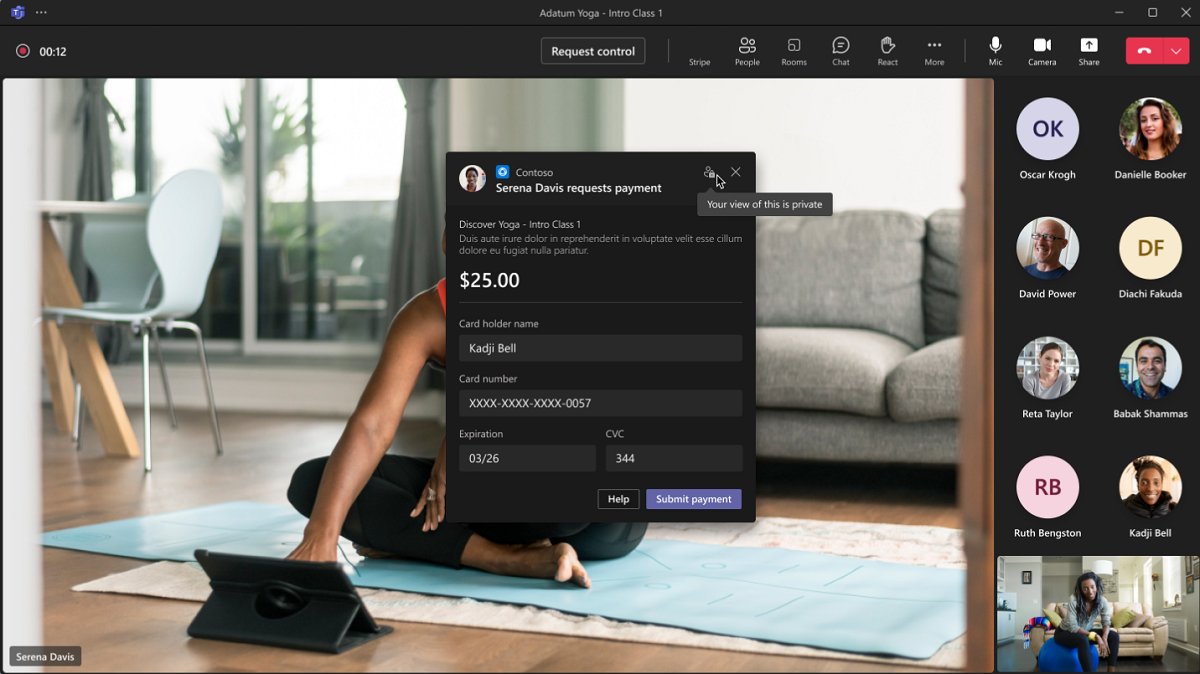
Aktivieren von App-Manifesteinstellungen für gezielte Besprechungsbenachrichtigungen
Zum Senden gezielter Besprechungsbenachrichtigungen müssen Sie die authorization Eigenschaft und die name Eigenschaften unter type dem resourceSpecific Feld im App-Manifest wie folgt konfigurieren:
"webApplicationInfo": {
"id": "<<MICROSOFT-APP-ID>>",
"resource": "https://RscBasedStoreApp" },
"authorization": {
"permissions": {
"resourceSpecific": [
{
"name": "OnlineMeetingNotification.Send.Chat",
"type": "Application" }
]
}
}
Aktivieren einer gezielten Besprechungsbenachrichtigung
Hinweis
Sie können in einem einzigen API-Aufruf nur eine gezielte Besprechungsbenachrichtigung an 50 Besprechungsteilnehmer senden. Wenn Sie eine gezielte Besprechungsbenachrichtigung an mehr als 50 Teilnehmer senden möchten, müssen Sie die targetedMeetingNotification API erneut aufrufen.
Eine gezielte Besprechungsbenachrichtigung kann durch eine Benutzeraktion ausgelöst werden.
So aktivieren Sie die Benachrichtigung für besprechungsinterne Ziele:
Rufen Sie die Benutzer-IDs der Teilnehmer über die Teilnehmer-API abrufen und die API zum Abrufen von Mitgliedern ab.
Hinweis
Eine gezielte Besprechungsbenachrichtigung unterstützt keine Benutzer-IDs im Microsoft Entra-Benutzer-ID-Format.
Es folgt ein Beispiel für eine Benutzer-ID:
id=29:1I12M_iy2wTa97T6LbjTh4rJCWrtw2PZ3lxpD3yFv8j2YPnweY2lpCPPAn3RIOPP7rghfHauUz48I1t7ANhj4CASchließen Sie die Benutzer-IDs in den Anforderungsparameter ein.
Es folgt ein Beispiel für eine Anforderung:
POST /v1/meetings/{meetingId}/notificationEs folgt ein Beispiel für eine Nutzlast:
{ "type": "targetedMeetingNotification", "value": { "recipients": [ "29:1I12M_iy2wTa97T6LbjTh4rJCWrtw2PZ3lxpD3yFv8j2YPnweY2lpCPPAn3RI0PP7rghfHauUz48I1t7ANhj4CA" ], "surfaces": [ { "surface": "meetingStage", "contentType": "task", "content": { "value": { "height": "300", "width": "400", "title": "Targeted meeting Notification", "url": "https://somevalidurl.com" } } } ] }, "channelData": { // optional if a developer doesn't want to support user attributes. "onBehalfOf": [ { "itemid": 0, "mentionType": "person", "mri": "29:1mDOCfGM9825lMHlwP8NjIVMJeQAbN-ojYBT5VzQfPpnst1IFQeYB1QXC8Zupn2RhgfLIW27HmynQk-4bdx_YhA", "displayName": "yunny chung" } ] } }Gezielte Besprechungsbenachrichtigungen sind aktiviert.
Weitere Informationen zu targetedMeetingNotificationfinden Sie unter Zielbesprechungsbenachrichtigung und App-Symbol badging-API.
Nachdem Sie besprechungsinterne Benachrichtigungen für Ihre App erstellt haben, können Sie die API verwenden, um app targetedMeetingNotification icon badging für Ihre Besprechungs-App zu aktivieren. Dies hilft Besprechungsteilnehmern, eine Benachrichtigung zu erhalten, wenn neue Aktivitäten in der App vorhanden sind. Weitere Informationen finden Sie unter Aktivieren der App-Symbol-Badging für Ihre Teams-App.
Codebeispiel
| Beispielname | Beschreibung | .NET | Node.js | Manifest |
|---|---|---|---|---|
| Besprechungsinterne Benachrichtigung | Veranschaulicht, wie Benachrichtigungen in Besprechungen mithilfe eines Bots implementiert werden. | View | View | View |
Schrittweise Anleitung
Befolgen Sie die Schritt-für-Schritt-Anleitung , um Benachrichtigungen in Der Besprechung in Ihrer Teams-Besprechung zu generieren.